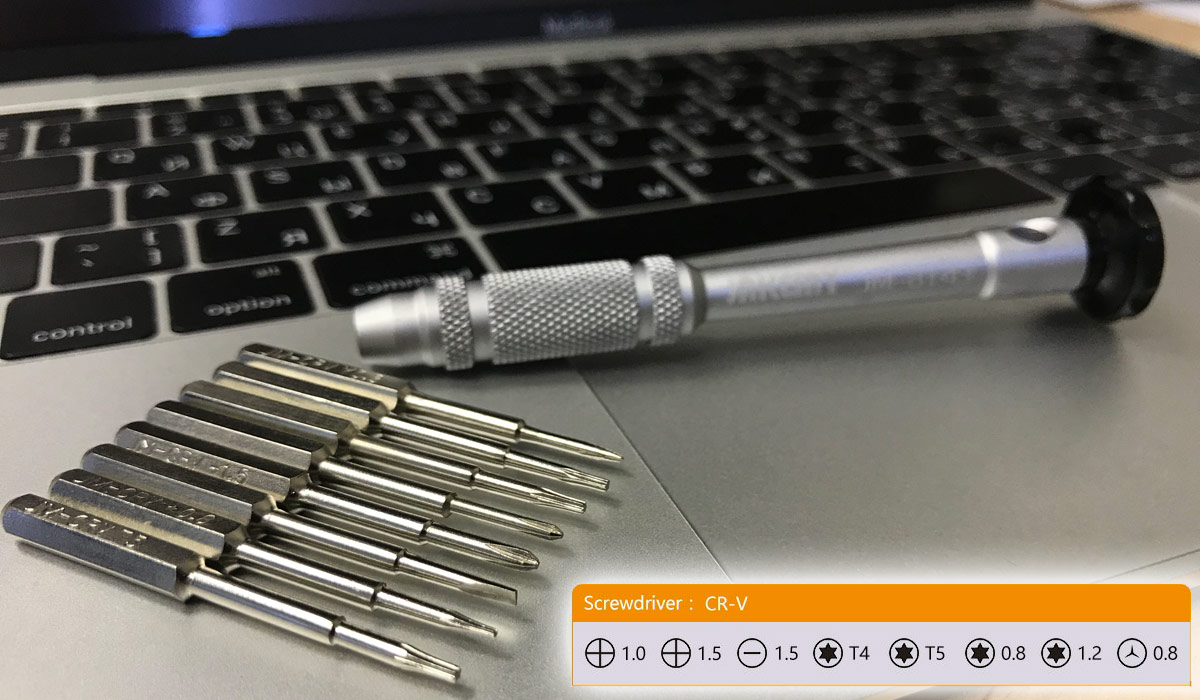Набор отвёрток для ремонта смартфонов (в том числе iPhone 7 и более новых моделей)
На прошлой неделе я рассказывал почему не стоит, без нужды, проверять водонепроницаемость смартфонов на примере утопленного iPhone 7. Я не часто разбираю телефоны и семёрка попалась мне в первый раз.
Основным моим инструментом при ремонте компьютера и ноутбуков, в том числе MacBook, Mac mini и iMac, стал аналог фирменного набора отвёрток iFixit 54 Bit Driver Kit, о котором уже рассказывал ранее, плюс дополнительная отвёртка «звездочка» (pentalobe) для вскрытия корпусов iPhone. Данного набора мне вполне хватало, пока не вскрыл седьмую модель iPhone, где обнаружился новый тип винтов под трехлепестковую (Tri-point) биту Y0.
Без такой биты, невозможно даже отсоединить шлейф аккумулятора с новых iPhone. Я нашёл в продаже вот такой наборчик JAKEMY JM-8143, специально для разборки смартфонов, где есть все необходимые биты, в том числе и Tri-point Y0. Качество бит и самой ручки мне понравилось, единственным недостатком считаю только отсутсвие органайзера для хранения бит (набор идёт в пластиковом блистере) и бестолковый удлинитель ручки. Если в большом наборе iFixit, наличие такого удлинителя вполне оправдано, так как использую его при откручивании «трудных» винтов в качестве дополнительного рычага, то при тонких работах с JAKEMY JM-8143, никаких дополнительных усилий применять не нужно.
В общем, могу рекомендовать к покупке, вот ссылки на оба набора:
- Набор отвёрток JAKEMY JM-8143 для ремонта смартфонов (в том числе iPhone 7 и более новых моделей)http://ali.pub/3d8qze
- Аналог фирменного набора отвёрток iFixit 54 Bit Driver Kit для Macbook, Mac mini, iMac и iPhone http://ali.pub/2vv8cf
Если считаете статью полезной,
не ленитесь ставить лайки и делиться с друзьями.
Источник
Как разобрать iPhone 7
- После того, как вы открутили 2 нижних винта Pentalob, прогрели экран, можно его немного приподнять;
- Поднимите дисплей не более чем на 10 градусов, чтобы не повредить крепление и шлейф;
- Выдвигаем вниз дисплей. Потяните дисплейный модуль немного на себя, в сторону нижних винтов, чтобы извлечь верхние зажимы из корпуса;
- На iPhone 7 модели дисплей поднимается в правый бок. Открывайте айфон с левой стороны;
- Удалите четыре Y-винта, закрепляющих нижний защитный экран, трёхлучевой отверткой.
- Длина винтов: Три винта (красный) 1.2 мм Y-винт. Один винт (оранжевый) 2.4 мм Y-винт.
- Во время разбора iPhone 7, следите за каждым винтом и убедитесь, что он возвращается именно туда, откуда вы его выкрутили, чтобы не повредить ваш iPhone;
- Снимите два винта Phillips диаметром 1,3 мм, крепящие верхнюю защиту датчика;
- Отключите разъём пластиковой лопаткой;
- Вот и всё, можно убрать его в сторону и попить кофе;
- Удалите винты фиксирующие крепление передней камеры:
- Один винт красный 1.9 мм Phillips (крестовой); Один винт оранжевый 2.5 мм Phillips (крестовой);
- Отсоедините шлейф фронтальной камеры от дисплея;
- Старайтесь не повредить пластиковое крепление для камеры, без него камера не будет стоять на месте;
- Удалите следующие 2 винта крепления динамика:
- Один винт красный 2.6 мм Phillips (крестовой); Один винт оранжевый 1.7 мм Phillips (крестовой);
- Удалите из пластиковой рамки датчик освещенности и датчик приближения;
- Следите за тем, чтобы рамки оставались на своих местах, без рамок датчики не будут правильно работать;
- Удалите четыре Y — винта с крепления кнопки Home
- Один винт красный 1.1 мм; Три винта оранжевый 1.3 мм;
- Пластиковой лопаткой отключите разъем кнопки Home от шлейфа, будьте предельно аккуратны, чтобы не повредить шлейф;
- Отсоедините разъем кнопки от дисплея;
- Так как он приклеен, аккуратно потяните его вверх, чтобы не порвать и отклеить от дисплея;
- Если шлейф не отходит, его можно немного прогреть феном на минимальной температуре, чтобы смягчить клей;
- Старайтесь работать медленно и аккуратно, если вы повредите шлейф то Touch ID больше работать не будет;
- С помощью пластиковой лопатки отсоедините шлейф от корпуса дисплея;
- Будьте осторожны — шлейф приклеен;
- Если он не отходит, прогрейте его и затем повторите попытку;
- Не торопитесь, действуйте максимально осторожно;
- Извлекайте кнопку со шлейфом через переднюю сторону дисплея;
- При установке кнопки в новый дисплей следуйте обратному порядку, сначала проденьте шлейф, затем установите кнопку;
- Открутите два красных 1.9 мм Phillips (крестовой) винта, крепящие пластиковое вентиляционное отверстие;
- С помощью пластиковой лопатки отсоедините маленький разъём, соединяющий Taptic Engine материнской платой;
- Перед установкой назад, убедитесь, что все металлические контакты обезжирены. Жир на ваших пальцах может стать причиной плохого контакта;
- Удалите три крестообразных винта крепления Taptic Engine красный 1.6 мм;
- Потяните клекую ленту из под аккумулятора;
- Старайтесь вытягивать скотч максимально медленно, чтобы не порвать его;
- Открутите один винт крепления Wi-Fi антенны к корпусу телефона красный 3.2 мм Phillips;
- Открутите винты, крепящие динамик к корпусу:
- Два красных 1.3 мм Phillips (крестовой) винт; Один оранжевый 2.0 мм Phillips (крестовой) винт;
- Осторожно поднимите пластиковой лопаткой коаксиальный кабель wi-fi антенны;
- Используйте пластиковую лопатку, чтобы не повредить плату;
- Поднимайте кабель вместе крепления, а не за провод, его очень легко оторвать;
- Убедитесь, что провода цепляются за плату, и аккуратно извлеките динамик из корпуса телефона;
- Удалите 2 винта крепления основной камеры:
- Один красных 1.3 мм Phillips (крестовой) винт; Один оранжевый 2.5 мм Phillips (крестовой) винт;
- Используйте острый конец пластиковой лопатки, чтобы отсоединить разъём NFC антенны;
- Открутите два красных 1.2 мм Phillips (крестовых) винта в верхней части корпуса;
- Открутите три красных 1.2 мм Phillips (крестовых) винта в верхней части корпуса;
- И ещё один дополнительный оранжевый 1.7 мм Phillips (крестовой) винт;
- Открутите два винта крепления кронштейна wi-fi антенны и извлеките его;
- Открутите два винта крепления кронштейна wi-fi антенны и извлеките его;
- Будьте осторожны, чтобы во время работы отвертка не соскользнула и не повредила соседние компоненты и разъём;
- С помощью плоской отвертки открутите 4 дополнительных винта крепления платы к корпусу;
- Один красных 1.4 мм винт; Три оранжевых 2.2 мм винта;
- Аккуратно плоским концом пластмассовой лопатки извлеките плату из корпуса;
- Удалите один 2.9 мм винт крепления системного шлейфа;
- Удалите две наклейки закрывающие винты крепления системного шлейа к корпусу;
- Используя острый конец пластиковой лопатки отделите два микрофона от нижней части корпуса;
- Поддев снизу системный шлейф аккуратно потяните его от корпуса;
- Будьте предельно аккуратны, если шлейф не поддаётся его можно немного прогреть феном на минимальной температуре;
- Небольшая резиновая прокладка на разъёме зарядки Lightning защищает iPhone 7 от проникновения влаги;
- При замене нижнего шлейфа перенесите прокладку на новый шлейф;
- Наклейки на микрофонах защищают их от проникновения влаги и пыли, при замене нижнего шлейфа также стоит заменить наклейки на микрофонах;
- Красный — Avago LFI626 200157; Оранжевый — NXP 610A38; Жёлтый — TDK EPCOS D5315; Зелёный — Texas Instruments 62W8C7P; Синий — Texas Instruments 65730A0P (контроллер управления питанием);
- Красный — Apple A10 Fusion APL1W24 SoC + Samsung 2 GB LPDDR4 RAM; Оранжевый — Qualcomm MDM9645M LTE; Жёлтый — Skyworks 78100-20; Зелёный — Avago AFEM-8065 (модуль усилителя мощности); Синий — Avago AFEM-8055 (модуль усилителя мощности);
- Красный — SK Hynix H23QEG8VG2ACS 32 ГБ; Оранжевый — Murata 339S00199 Модуль Wi-Fi / Bluetooth; Жёлтый — Контроллер NFC NXP 67V04 NFC; Зелёный — Dialog 338S00225 (ИС управления питанием); Синий — Qualcomm PMD9645 (микросхема управления питанием); Фиолетовый — Qualcomm WTR4905 (мультимедийный трансивер); Розовый — RF Qualcomm WTR3925 (приемопередатчик);
- Красный — Bosch Sensortec BMP280 (барометрический датчик давления); Оранжевый — Apple / Cirrus Logic 338S00105 (аудиокодек); Жёлтый — Cirrus Logic 338S00220 (x2) (усилитель звука); Зелёный — ICE5LP4K (решетчатый полупроводник); Синий — Skyworks 13702-20 (модуль приема разнообразия); Фиолетовый — Skyworks 13703-21 (разнообразный модуль приема); Розовый — Skyworks 77363-1;
Здесь вы можете загрузить схему на айфон 7 в формате pdf. Данная схема собрана из двух частей: первая — расположение компонентов на плате; вторая — принципиальная, с обозначением компонентов на плате и их характеристиками. С помощью данной схемы вы сможете провести ремонт платы iPhone 7.
Источник
Разборка iPhone 7
Необходимые инструменты и отвертки для разборки iPhone 7:
- Отвертка трехлепестковая (Tri-Wing Y0) — 0,6mm
- Отвертка пятизвездочная — 0,8мм
- Отвертка крестовая — PH00 1.5мм
- Присоска для демонтажа сенсорных стекол или тачскринов
- Пластиковый медиатор
- Обычный фен
У нас на сайте вы сможете найти необходимый набор отверток для разборки iphone 7 и новый дисплей.
Если вы впервые приступаете к разборке телефона или планшета, рекомендуем обратить внимание на статью «впервые приступая к ремонту». В этой статье есть рекомендации, которые помогут избежать типичных ошибок в процессе разборки.
Замена дисплея на iPhone 7
Этап вскрытия корпуса iPhone 7
1. Для начала открутим два винтика на нижней части телефона возле разъема для зарядки.
2. Извлекаем лоток для sim карты.
3. Дисплей iPhone 7 проклеен по всему периметру телефона, поэтому будем использовать обычный фен для того чтобы прогреть клей и проще было снять дисплейный модуль. Греем лицевую сторону телефона пару минут.
4. Фиксируем вакуумную присоску на тачскрине возле кнопки home и тянем за кольцо вверх. Берем пластиковый медиатор и аккуратно, легкими движениями, отделяем дисплей от корпуса айфона по всему периметру телефона.
5. Теперь, когда корпус телефона раскрыт, снимаем дисплей потянув его немного вниз до появления отверстия, для того чтобы отсоединить зажимы, удерживающие его на заднем корпусе телефона и раскрываете айфон как книгу, то есть отделяете дисплей в правую сторону.
6. Берем трех лепестковую отвертку Tri-Wing Y0. Откручиваем все винтики, которые фиксируют защитную крышку. Раскладываем винтики в таком порядке как они были прикручены в айфоне и все открученные элементы раскладываем так же. Такой подход поможет избежать ошибок при сборке, потому как в айфон 7 используются разные размеры винтиков в разных местах телефона.
7. Берем крестовую отвертку PH00 1.5мм и откручиваем два винтика фиксирующие шлейф фронтальной камеры.
8. Далее отключаем в первую очередь шлейф батареи, после отключаем шлейф фронтальной камеры и два шлейфа дисплея.
9. Дисплейный модуль снят, теперь можно переходить к следующему этапу.
Этап замены дисплея на iPhone 7
1. Откручиваем все винтики на слуховом динамике айфона и снимите динамик.
2. Далее откручиваем последний винтик что фиксирует шлейф с фронтальной камерой. Теперь аккуратно снимаем шлейф, немного поддеваем датчик приближения.
Замена кнопки Home (Touch ID) в iPhone 7
Что важно знать при замене кнопки home: обычная замена кнопки хоум на любую другую кнопку (оригинальную или китайскую копию) не будет работать в паре с вашей материнской платой. Все потому, что ваша оригинальная кнопка home связана с вашей материнской платой с завода, где собирался ваш айфон 7. Это сделано в целях безопасности, и никто другой не смог взломать смартфон путем замены кнопки. То есть при замене оригинальной кнопки home на любую другую кнопку, функция Touch-ID работать не будет.
Что делать если оригинальную кнопку нельзя отремонтировать: если оригинальную кнопку невозможно отремонтировать, можно установить универсальную кнопку home для iPhone, эти кнопки полностью идентичны оригинальной и работают все функции при нажатии, за исключением touch id.
3. Откручиваем 4 винтика на кнопке home и все оставшиеся винтики на дисплейном модуле.
4. Теперь аккуратно отклеиваем железную панель дисплея от шлейфов, которые находятся под ней. Рекомендуется прогреть феном, чтобы более безопасней отклеить и не повредить шлейф.
5. Аккуратно отключаем кнопку home от шлейфа дисплея. Теперь очень важный момент, необходимо отклеить шлейф кнопки home от корпуса дисплейного модуля, делать это необходимо аккуратно и нив коем случае не используя острые предметы. Поддеваем шлейф снизу, после, снимаем кнопку.
6. Теперь берем новый дисплей и приступим к сборке.
Этап сборки с проклейкой дисплея
1. Начнем сборку дисплея через кнопку home. Устанавливаем Touch ID через внешнюю сторону дисплейного модуля. Немного прижимаем шлейф чтобы он приклеился к корпусу дисплея. Подключаем Touch ID кнопку к шлейфу дисплея.
2. Обратно устанавливаем панель дисплея и прикручиваем все винтики.
3. Далее устанавливаем панельку на кнопку Touch ID и прикручиваем 4 винтика.
4. Переходим к установке шлейфа с фронтальной камерой и начнем установку с датчика приближения. Перед установкой фронтальной камеры, протрите ее ватной палочкой. Установите слуховой динамик и закрутите соответствующий винтик.
5. Далее установите панельку и прикрутите оставшиеся винтики.
6. На этом этапе можно подкинуть дисплей и проверить все на работоспособность перед проклейкой дисплея.
Этап проклейки дисплея
7. Переходим к проклейке дисплея, для начала необходимо удалить остатки старого клея и обезжирить поверхность, для этого будем использовать обычный медицинский спирт и ватную палочку. Удаляем старый клей как на корпусе айфона, так же и на корпусе дисплейного модуля.
8. Теперь установим водоотталкивающий стикер, ссылку где можно купить такой стикер я оставил в описании под видео. Конечно же можно собрать телефон без такой проклейки, но в таком случае айфон будет не устойчив к воздействиям воды, а с учетом стоимости такого стикера, смысла в экономии я не вижу.
9. Подключаем два шлейфа дисплея и шлейф фронтальной камеры и в последнюю очередь подключаем шлейф батареи айфона. Устанавливаем панельки на шлейфы и прикручиваем соответствующими винтиками.
10. Начинаем устанавливать дисплей айфона с верхней части корпуса телефона, так что бы защелки зашли в пазы корпуса. Перед окончательным схлопыванием корпуса, проверьте, что бы резинки ножек дисплея сидели на местах.
11. Закручиваем два винтика на нижней части айфона.
Замена батареи на iPhone 7
Замена батареи включает в себя все этапы вскрытия корпуса iPhone 7 описанные выше.
1. Откручиваем три винтика что фиксируют вибро-мотор. Полностью отключать вибромотор нет смысла, просто откиньте его в сторону что бы не мешал удалению ленты.
2. Теперь аккуратно тянем за силиконовую полоску ровно и в одну сторону. Так же удаляем и вторую полоску.
3. Теперь можно извлечь и заменить батарею в айфоне 7
4. На новую батарею необходимо нанести двухсторонний скотч, для того чтобы батарея не болталась внутри корпуса.
5. Устанавливаем батарею в айфон и обратно прикручиваем вибро-мотор.
Замена камеры на iPhone 7
Этап проклейки камеры на iPhone 7
1. Откручиваем два болтика которые фиксируют камеру.
2. Отключаем шлейф камеры от основной платы и извлекаем основную камеру айфона.
Замена материнской платы на iPhone 7
Этап снятия материнской платы
1. Отключаем WiFi антенны и отсоединяем от платы.
2. Откручиваем два болтика которые фиксируют камеру.
3. Отключаем шлейф камеры от материнской платы айфона и извлекаем основную камеру.
4. Далее откручиваем все болтики в таком порядке как показано на видео выше.
5. Отключаем три шлейфа от материнской платы айфона.
6. Теперь плату можно извлечь из корпуса айфона.
Источник